Decoのポート開放の方法
このFAQではポート転送(通称ポート開放, 仮想サーバー)の手順をご紹介します。
注意: どの項目にどの値を入力するかなどの案内・サポートは行っておりません。FAQに沿ってポートの開放が必要な機器のマニュアルなどに記載の値を入力してご利用ください。
文中の例ではDeco X20を利用しています。
Step 1. Decoアプリを起動してもっと/その他 > 詳細 を開きます。
Step 2. ポート転送を選択します。
Step 3. 作成 もしくは 追加 をタップします。
Step 4. 1)サービスタイプを選択し、2)任意のサービス名を入力し、3)内部IPを接続中のデバイスから選択し、4)外部ポートと必要であれば内部ポート(サービスポート)を入力し、5)プロトコルを選択し完了をタップます。
指定がなければ内部ポートは空白でも構いませんが、その場合は外部ポートと同じ値となります。
例えば外部ポートに4500-5000を指定し内部IPを空白にすると、内部ポートの4500-5000が開放されます。
注意: DecoはIPアドレスに手入力には対応していないので、接続中の端末リストから選択をする必要があります。
Step 5. 詳細 > IPv4 、あるいはもっと>インターネット接続タイプ>IPv4 を開き、Decoが取得しているパブリックIPアドレスを確認し、WAN IPアドレス:ポート番号 (外部IP)で外部からアクセスができるかをお試しください。
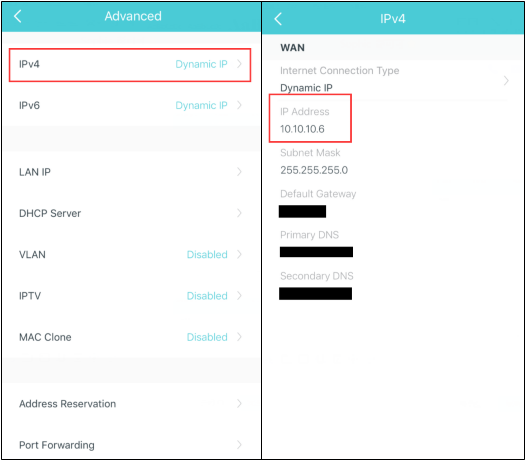
注意:
DecoのWAN IPアドレスがパブリックIPアドレスではなく、プライベートIPアドレスの場合は、メインのDecoのWANポートに別のNAT機器(ルーター等)が接続されており、その機器のサービスポートも開く必要があります。その設定方法については別のルーターの製造元などにお問い合わせください。
Step 6. 作成したポート転送のエントリを削除する場合は、ポート転送設定の画面を開きます。
iOSの場合は各エントリの設定画面を開き、下部にある削除ボタンをタップします。
Androidの場合は各エントリ右端にあるメニューアイコンをタップしてから、削除をタップします。

このFAQは役に立ちましたか?
サイトの利便性向上にご協力ください。







_Overview_normal_20220121073531f.png)